

By Adela D. Louie, Last Update: June 18, 2024
Stellen Sie sich vor, Sie führen Ihr Publikum ganz einfach durch Unterrichtseinheiten, Präsentationen oder Spiele mit fesselnden Sprachkommentaren. Machen Sie sich bereit, die Qualität und Wirkung Ihrer Bildschirmaufnahmen! Dieser Artikel untersucht den Prozess der Bildschirmaufnahme mit Voiceover welche spontane Erzählung die künstlerischen Aspekte offenbart.
Wenn Sie Content-Ersteller, Dozent oder Profi sind und Ihre Präsentationsfähigkeiten verbessern möchten, ist dieser Leitfaden genau das Richtige für Sie. Erfahren Sie, wie Sie fesselnde und lehrreiche Aufnahmen erstellen, die einen bleibenden Eindruck hinterlassen. Machen Sie sich bereit, Ihre statischen Grafiken in ansprechende Erlebnisse zu verwandeln, die sowohl faszinieren als auch lehrreich sind. Lassen Sie uns anfangen!
Teil 1. Bestes Tool für Bildschirmaufnahmen mit Voice Over unter Windows/MacTeil 2. So führen Sie eine Bildschirmaufnahme mit Voice Over auf allen Geräten durchTeil 3. Tipps zur Verbesserung der Bildschirmaufnahme mit VoiceoverTeil 4. Häufig gestellte FragenZusammenfassung
FoneDog Bildschirmrekorder ist das beste Tool für Bildschirmaufnahmen mit Voiceover auf Windows- und macOS-Plattformen. Seine intuitive Benutzeroberfläche ermöglicht nahtlose Navigation, während seine vielseitigen Aufnahmeoptionen verschiedene Audioquellen berücksichtigen.
Kostenlos herunterladen
Für Windows
Kostenlos herunterladen
Für normale Macs
Kostenlos herunterladen
Für M1, M2, M3
Mit Funktionen wie gleichzeitiger Systemton- und Mikrofonaufnahme sorgt es für qualitativ hochwertige Aufnahmen. Ob für Tutorials, Präsentationen oder Spiele, FoneDog Screen Recorder bietet beispiellosen Komfort und Leistung für alle Ihre Aufnahmeanforderungen.

Im Zeitalter der Fernarbeit müssen sich die Menschen oft mit einer Reihe virtueller Meetings oder Online-Schulungen auseinandersetzen. Für diejenigen, die sich keine Notizen machen möchten, ist die Aufzeichnung dieser Konferenzen und Kurse im Videoformat mithilfe eines Videokonferenzrekorders eine optimale Lösung.
Der Prozess umfasst die gleichzeitige Siebung und Sprachaufzeichnung, sodass Sie mühelos ein Video mit Ihrem Kommentar erstellen können. Im Folgenden erfahren Sie mehr über die verschiedenen Möglichkeiten, wie Sie auf verschiedenen Geräten Bildschirmaufnahmen mit Voiceover erstellen können.
Wenn Speicherplatzersparnis ein Anliegen ist, Quicktime Player erweist sich als wertvolles Tool, das die Installation zusätzlicher Software überflüssig macht. Sein Nutzen erstreckt sich insbesondere auf die Erstellung von Lehrinhalten und Präsentationen.
Mac-Benutzer, die Bildschirmaufnahmen inklusive internem Audio machen möchten, insbesondere zum Erstellen von Tutorials oder zum Abspielen von Gameplay-Highlights auf Plattformen wie YouTube, benötigen jedoch alternative Software, da QuickTime nicht über die Fähigkeit verfügt, Systemsound aufzunehmen.
Es muss unbedingt beachtet werden, dass QuickTime Player einen komplexeren Prozess darstellt, der die sorgfältige Einhaltung jedes einzelnen Schritts erfordert.
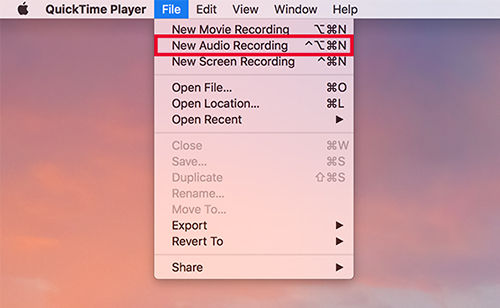
Die Xbox Game Bar ist kompatibel mit Windows 10 und nachfolgende Versionen bieten eine nahtlose Methode, Ihre Stimme in Bildschirmaufnahmen einzubinden. Hier finden Sie eine Anleitung zum Ausführen einer Bildschirmaufnahme mit Stimme unter Windows 10 mithilfe der Xbox Game Bar:
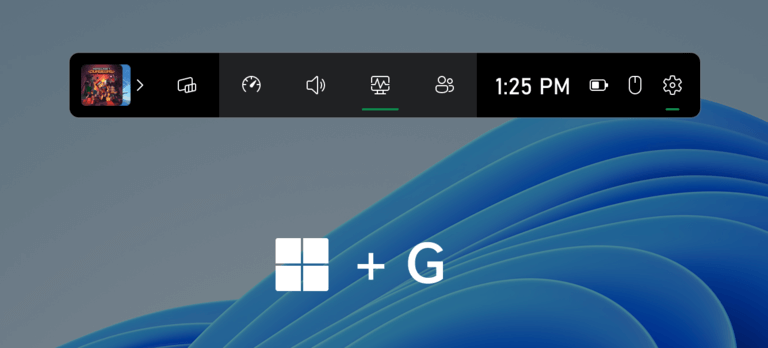
Wenn Sie mit einem iPhone oder iPad fesselnde Videos teilen oder einem Freund die Funktionsweise einer App demonstrieren möchten, ist die Bildschirmaufzeichnung mit begleitendem Sprachkommentar die ideale Lösung! Bemerkenswerterweise müssen Sie keine zusätzlichen Aufnahme-Apps oder -Software installieren, um die Bildschirmaktivität mit Mikrofoneingang auf Ihrem Gerät aufzuzeichnen.
Das iPhone ist mit einer integrierten Aufnahmefunktion ausgestattet, die über das Kontrollzentrum zugänglich ist und eine nahtlose Bildschirm- und Sprachaufzeichnung ermöglicht. Hier finden Sie eine Anleitung zum Ausführen von Bildschirm- und Sprachaufzeichnungen auf einem iPhone:
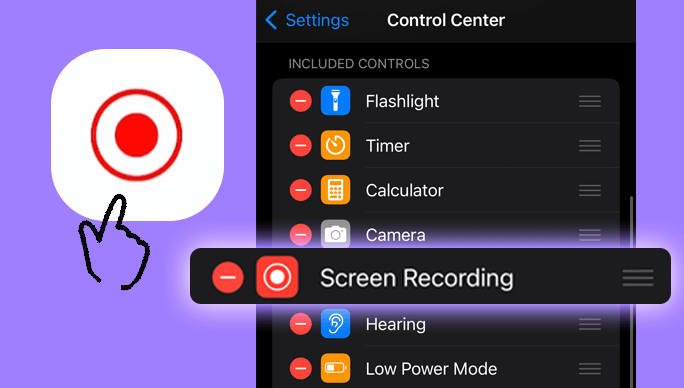
Android bietet außerdem eine schnelle und unkomplizierte Methode zum Aufnehmen des Telefonbildschirms, komplett mit Audio, und ermöglicht die Bearbeitung innerhalb der Foto-App.
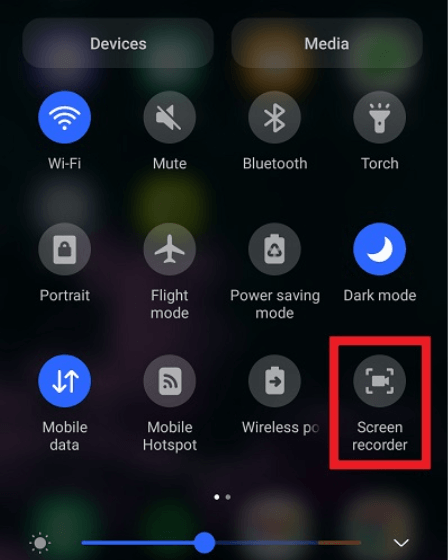
Durch die Umsetzung dieser Vorschläge können Sie die Gesamtqualität Ihrer Bildschirmaufzeichnungen mit Kommentar verbessern und so fesselndere und aufschlussreichere Inhalte erstellen.
Absolut, ja. Sie haben die Möglichkeit, die Mikrofonfunktion zu aktivieren, wenn Sie während der Bildschirmaufnahme Audio aufnehmen möchten. Standardmäßig bieten sowohl Computer als auch Mobilgeräte die Möglichkeit, Mikrofon-Audio zum Kommentieren Ihrer Aufnahmen zu verwenden.
Normalerweise gibt es in Bildschirmaufnahmesoftware eine Funktion, mit der Sie neben der Videoaufnahme auch Audio aufnehmen können. Sie müssen Ihr Mikrofon als Audioeingabequelle angeben, um Ihre Stimme aufzunehmen.
Das MP4-Format ist aufgrund seines guten Gleichgewichts zwischen Qualität und Dateigröße die vorherrschende Wahl für Bildschirmaufnahmen. Darüber hinaus werden auch Formate wie MOV und AVI häufig verwendet.
Menschen Auch LesenDie 13 besten Android-Sprachrekorder (kostenlos und kostenpflichtig)3 einfache Möglichkeiten: So zeichnen Sie Sprache auf Google Slides auf
Abschließend Bildschirmaufnahme mit Voiceover stellt eine dynamische Möglichkeit zur Informationsvermittlung dar und bietet Vielseitigkeit in verschiedenen Bereichen wie Bildung, Training und Inhaltserstellung. Durch die Kombination visueller Demonstrationen mit gesprochenem Kommentar verbessert es das Verständnis und die Beteiligung.
Ob für Lehrvideos oder andere, die Integration von Voiceover bereichert das Erlebnis des Zuschauers und macht Bildschirmaufzeichnungen zu FoneDog Bildschirmrekorder ein leistungsstarkes Werkzeug für Kommunikation und Ausdruck im digitalen Zeitalter.
Kostenlos herunterladen
Für Windows
Kostenlos herunterladen
Für normale Macs
Kostenlos herunterladen
Für M1, M2, M3
Hinterlassen Sie einen Kommentar
Kommentar
Bildschirm recorder
Leistungsstarke Bildschirmaufzeichnungssoftware zur Aufnahme Ihres Bildschirms mit Webcam und Audio.
Beliebte Artikel
/
INFORMATIVLANGWEILIG
/
SchlichtKOMPLIZIERT
Vielen Dank! Hier haben Sie die Wahl:
Excellent
Rating: 4.7 / 5 (basierend auf 78 Bewertungen)